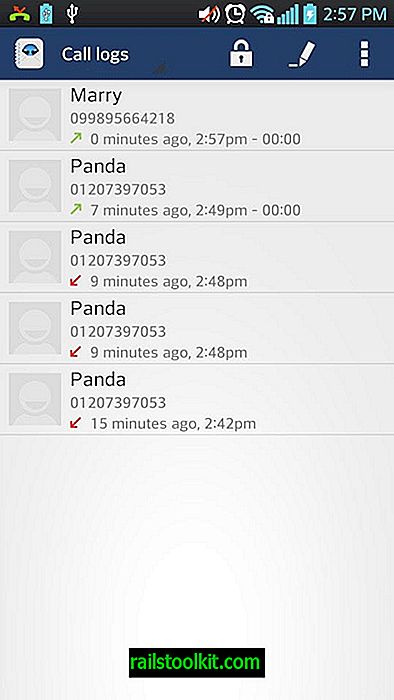Jeg gennemgik Reset Windows Update Agent, et gratis script til Windows-enheder, tilbage i 2015. Scriptet gav Windows-administratorer muligheder for at køre vælge administrative opgaver på det system, som scriptet blev udført på.
Programmet var primært designet til at løse Windows Update-relaterede problemer (deraf navnet), men administratorer kunne køre det for at løse Winsock eller slette midlertidige filer i Windows også.
Forfatteren af scriptet forbedrede det siden dets første udgivelse, og listen over kommandoer voksede fra ni i 2015 til 18 kommandoer i 2018. De ni originale indstillinger er alle inkluderet, og de nye indstillinger øger scriptets funktionalitet markant.
Et andet kig på Nulstil Windows Update Agent

Du kan downloade reset Windows Update Agent-scriptet fra Microsoft Technet Gallery-webstedet. Scriptet er kompatibelt med Windows XP og nyere versioner af Windows inklusive Windows 10 og Windows 10 Insider Preview-versioner.
Du skal først pakke arkivet ud. den har en størrelse på kun 8 kilobyte og en udpakket størrelse på 38 kilobyte. Det kan være nødvendigt at læse readme-først, inden du starter scriptet. Bemærk, at du skal køre det med forhøjede privilegier.
Bare højreklik på ResetWUEng.cmd og vælg "kør som administrator" for at gøre det. Jeg foreslår, at du gennemgår scriptet, før du kører det på dit system for at sikre dig, at det gør, hvad det skal. Det anbefales også, at du opretter en sikkerhedskopi af systemet, før du bruger det til at udføre handlinger.
En ansvarsfraskrivelse vises ved starten, som du skal acceptere. Når det er ude af vejen, vises alle 18 indstillinger.
Her er listen over indstillinger:
- Åbn Systemegenskaber.
- Nulstil Windows Update-komponenter.
- Slet midlertidige filer i Windows.
- Åbn indstillinger for Internet Explorer.
- Kør Chkdsk på den partition, Windows er installeret på.
- Kør værktøjet Systemfilkontrol.
- Scan billedet for korruption i komponentlageret.
- Kontroller billedet for korruption eller andre problemer.
- Udfør reparationshandlinger automatisk.
- Rens ophævede komponenter.
- Slet forkerte registreringsværdier.
- Reparation / nulstilling af Winsock.
- Tving gruppepolitisk opdatering.
- Søg efter Windows-opdateringer.
- Udforsk andre lokale løsninger.
- Udforsk andre online løsninger.
- Download diagnoseværktøjer.
- Genstart pc'en.
Selvom det automatisk er klart, hvad nogle indstillinger gør, f.eks. Åbn systemegenskaber, er det måske ikke klart, hvad andre, såsom "Slet forkerte registreringsværdier" gør.
Den eneste mulighed for at finde ud af det er at åbne scriptet i en almindelig teksteditor og tjekke de relevante dele af det for at se, hvad det gør.
Den midlertidige filrensningsdel bruger f.eks. De to kommandoer del / s / f / q "% TEMP% \ *. *" Og
del / s / f / q "% SYSTEMROOT% \ Temp \ *. *" for at fjerne filer fra systemtemp-mapper.
Nogle operationer kører masser af kommandoer. Hvis du vælger at nulstille Windows Update-komponenter, udføres en række kommandoer, der inkluderer stoptjenester, dræbende opgaver, sletning af filer, registrering af filer igen og mere.
Lukende ord
Administratorer kan også køre alle de kommandoer, som scriptet inkluderer manuelt, hvis de kender dem. Scriptet fremskynder processen, da du bare skal trykke på en knap og trykke på return på tastaturet for at køre kommandoerne.
Nu er du : Bruger du scripts til Windows-styring? (via Deskmodder)